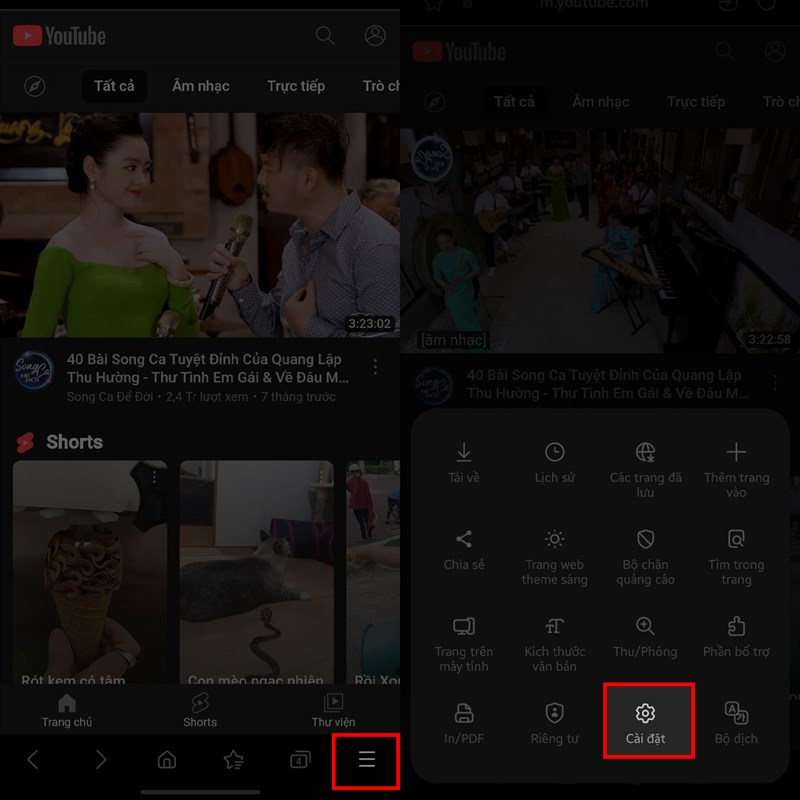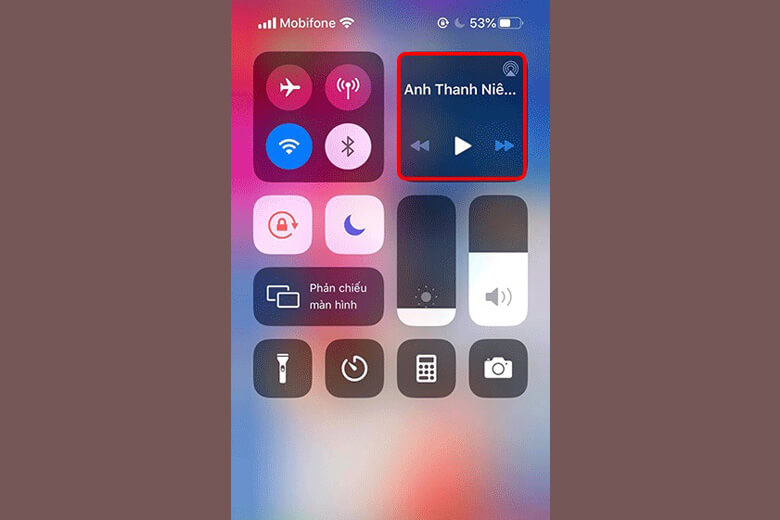Thay đổi vị trí đồng hồ màn hình khóa iPhone iOS 17
Việc thay đổi vị trí đồng hồ trên màn hình khóa iPhone chạy iOS 17 không phải là quá phức tạp, nhưng có sự khác biệt giữa các đời iPhone và phiên bản hệ điều hành khác nhau. Nếu bạn gặp khó khăn trong việc di chuyển, chỉnh sửa hoặc cài đặt đồng hồ trên iPhone, hãy dành ít phút tham khảo bài viết của Laptop Khánh Trần để được hướng dẫn chi tiết.
Đặc điểm iPhone iOS 17
Tiện ích tương tác
Các tiện ích trên Màn hình chính, Màn hình khóa và chế độ Chờ trở nên hữu ích hơn với tính năng tương tác. Bạn có thể chạm vào một tiện ích để hoàn thành các tác vụ như đánh dấu một mục việc cần làm là hoàn thành, điều khiển đèn phòng khách hoặc phát một tập podcast mới. Tham khảo cách Thêm, sửa và xóa tiện ích trên iPhone để biết thêm chi tiết.
Áp phích liên hệ
Tạo một màn hình độc đáo mà những người khác sẽ thấy khi bạn gọi cho họ. Khi bạn thực hiện một cuộc gọi, Áp phích liên hệ của bạn sẽ xuất hiện trên màn hình của người nhận cuộc gọi. Xem thêm về cách Thêm hoặc sửa ảnh và áp phích của bạn để tùy chỉnh trải nghiệm này.
Thư thoại trực tiếp
Khi một cuộc gọi mà bạn nhận được chuyển vào thư thoại, bạn có thể xem bản chép lại trực tiếp của tin nhắn khi nó đang được ghi, giúp bạn hiểu ngay lập tức nội dung cuộc gọi. Nếu đó là nội dung bạn muốn giải quyết ngay, bạn có thể nhấc máy trả lời cuộc gọi (chỉ áp dụng ở Mỹ và Canada). Xem thêm hướng dẫn Bật Thư thoại trực tiếp để sử dụng tính năng này.
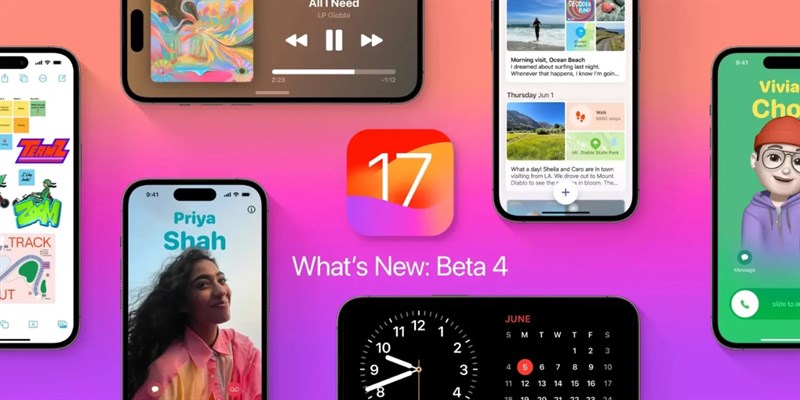
Thay đổi vị trí đồng hồ màn hình khóa iPhone iOS 17
Widget là một tiện ích hiển thị toàn bộ hoặc một phần nội dung trên màn hình chính của điện thoại iPhone hoặc Android. Tiện ích này có thể hiển thị đồng hồ trên màn hình iPhone để người dùng dễ dàng theo dõi.
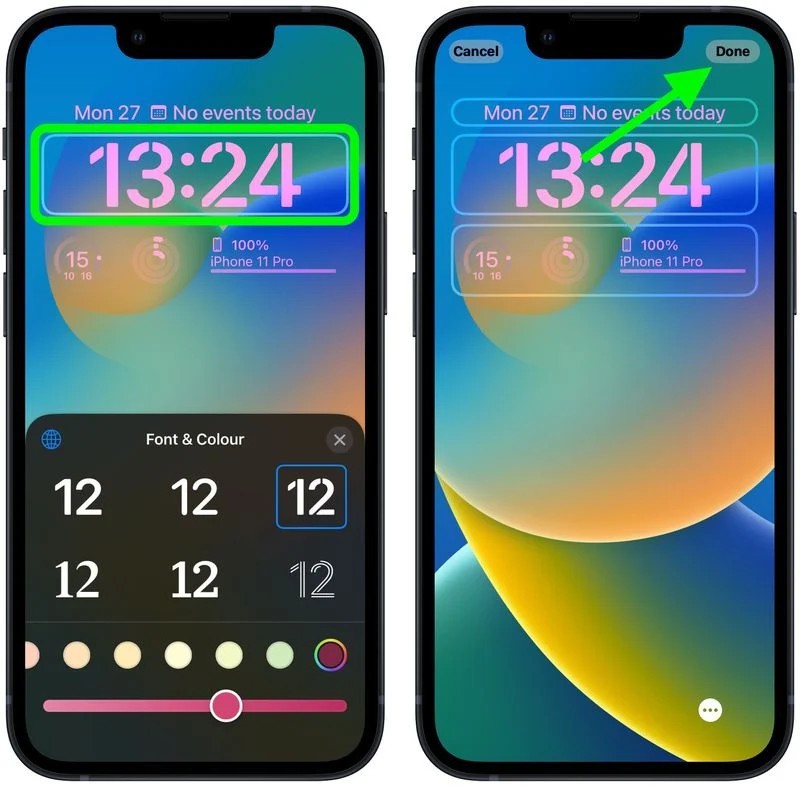
Cách cài đặt đồng hồ ra màn hình chính trên iPhone
Trước khi tìm hiểu cách thay đổi vị trí đồng hồ trên iPhone, chúng ta cần cài đặt đồng hồ ra màn hình chính trước. Thực hiện theo những bước sau đây:
- Tải tiện ích Widget từ App Store.
- Nhấn giữ màn hình chính khoảng vài giây.
- Chọn dấu cộng (+) ở góc trên cùng bên trái của màn hình.
- Chọn "Clock".
- Chọn "Add Widget".
Đó là cách cài đồng hồ ra màn hình chính trên iPhone. Vậy làm thế nào để thay đổi giao diện đồng hồ trên iPhone? Hãy thực hiện các bước sau:
- Tải tiện ích Widget từ App Store.
- Bấm vào và giữ cho màn hình chính vài giây.
- Chọn dấu cộng (+) ở góc trên cùng bên trái của màn hình.
- Lướt màn hình sang phải và lựa chọn giao diện mong muốn, bao gồm kích thước và bố cục.
- Chọn "Add Widget".
Trên đây là cách cài đặt đồng hồ trên màn hình chính và thay đổi giao diện đồng hồ trên iPhone. Tiếp theo, chúng tôi sẽ hướng dẫn bạn cách chỉnh sửa thời gian hiển thị của đồng hồ trên màn hình chính một cách đơn giản và dễ hiểu nhất.
Cách chỉnh sửa thời gian hiển thị của đồng hồ ngay tại màn hình chính
Ngoài việc thay đổi vị trí đồng hồ trên iPhone, nếu đồng hồ trên màn hình chính của bạn hiển thị sai giờ và bạn muốn điều chỉnh, hãy cùng 24hStore thực hiện các bước sau:
- Nhấn giữ vào vị trí đồng hồ.
- Chọn "Edit Widget".
- Chọn tên thành phố mà bạn muốn đổi múi giờ.
Sau khi hoàn thành các bước trên, đồng hồ của bạn sẽ hiển thị đúng thời gian của thành phố mà bạn đã chọn.
Cách di chuyển đồng hồ trên màn hình chính
Dưới đây là hướng dẫn về việc thay đổi vị trí của đồng hồ trên iPhone:
- Nhấn và giữ vào đồng hồ hiện tại.
- Kéo và thả đồng hồ đến vị trí mới mà bạn mong muốn.
- Sau khi đã sắp xếp đồng hồ theo ý muốn, nhấn "Done" ở góc phải của màn hình.
Quá trình này rất đơn giản và nhanh chóng. Hãy thử ngay!
Cách xóa hiển thị đồng hồ trên màn hình chính iPhone
Nếu bạn muốn loại bỏ hiển thị đồng hồ trên màn hình chính của iPhone, bạn có thể làm như sau:
- **Nhấn và giữ vào đồng hồ hiện tại.
- Chọn "Remove Widget" từ danh sách các tùy chọn.
- Cuối cùng, nhấn "Remove" để xác nhận.
Sau khi thực hiện bước này, đồng hồ sẽ không còn hiển thị trên màn hình chính của bạn nữa.
Những thông tin được chia sẻ trên, có thể đã làm bạn ít nhất hiểu rõ vấn đề của mình, qua đó sử dụng laptop tốt hơn. Đơn vị Khánh Trần với kinh nghiệm nhiều năm trong nghề sẽ tư vấn và cung cấp cho bạn những dòng laptop Lenovo Thinkpad t14 gen 3 cao cấp, thích hợp mọi công việc cũng như trải nghiệm người dùng.
LAPTOP KHÁNH TRẦN: THƯƠNG HIỆU BÁN LẺ LAPTOP CHẤT LƯỢNG HÀNG ĐẦU. Hơn 10 Năm kinh nghiệm trong ngành kinh doanh phân phối các dịch vụ về laptop đã chiếm trọn Niềm Tin của mọi Khách Hàng.Laptop Khánh Trần: Cam kết máy 100% chưa qua sửa chữa, 1 đổi 1 các linh kiện lỗi trong suốt thời hạn bảo hành.
Địa chỉ : Số 26 Ngõ 165 Thái Hà – Đống Đa – Hà Nội.Hotline : 0569 24 8888 - 0569 24 9999 - 0562 30 6666 - 0936.23.1234
Laptop Khánh Trần chuyên cung cấp và kinh doanh các mặt hàng về dịch vụ laptop, Chúng tôi chuyên về dòng laptop Lenovo Thinkpad. Được thành lập từ năm 2013 đến nay, Laptop Khánh Trần cũng đã được khách hàng tin yêu và ủng hộ, để có được vị trí như ngày hôm nay.
Hơn 10 năm hoạt động, Laptop Khánh Trần không ngừng cố gắng và cải thiện chất lượng sản phẩm như Thinkpad X1 series. Đây cũng là một lời cam kết của chúng tôi với tất cả các sản phẩm laptop bán ra đều có chất lượng tốt nhất trên thị trường hiện nay. Tất cả laptop, linh kiện tại showroom đều được bảo hành chuẩn chỉ theo quy chế của các hãng.
Ở Laptop Khánh Trần đảm bảo có thể cung cấp sự đa dạng về các mẫu máy được nhiều người tiêu dùng lựa chọn nhất. Bên cạnh các dòng sản phẩm của Dell, HP, Lenovo, Asus, MSI, Macbook,... thì Laptop Khánh Trần tự tin với các sản phẩm dòng Lenovo Thinkpad có giá cạnh tranh nhất trên thị trường.